|
|
一、安装
(一)下载FastDFS安装包
FastDFS官方论坛:http://www.csource.org
下载1:http://sourceforge.net/projects/fastdfs/files/
下载2:https://code.google.com/p/fastdfs/downloads/list
本手册使用CentOS 6.5 x86_64版操作系统,按照以下网络结构进行部署:
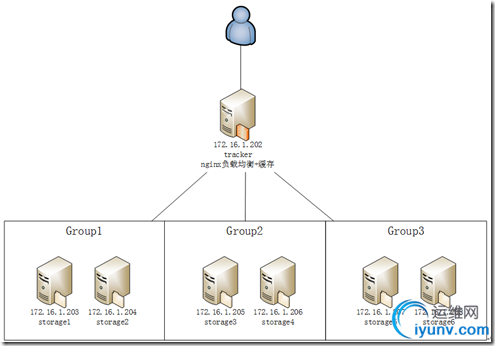
所需要下载的压缩包有:
FastDFS源代码:FastDFS_v5.01.tar.gz
nginx模块源代码:fastdfs-nginx-module_v1.15.tar.gz
nginx服务器源代码:nginx-1.4.7.tar.gz
nginx cache purge插件源代码:ngx_cache_purge-2.1.tar.gz
nginx依赖的pcre库源代码:pcre-8.34.tar.gz
nginx依赖的zlib库源代码:zlib-1.2.8.tar.gz
FastDFS.zip
(二)安装tracker
1. 安装
首先在172.16.1.202上安装FastDFS tracker,使用FastDFS_v5.01.tar.gz源代码包。
- 首先将代码包复制到系统的/usr/local/src内(这一步可选),然后使用tar命令解压。
[iyunv@tracker opt]# cp FastDFS_v5.01.tar.gz /usr/local/src/
[iyunv@tracker opt]# cd /usr/local/src/
[iyunv@tracker src]# tar zxf FastDFS_v5.01.tar.gz
[iyunv@tracker src]# cd FastDFS
[iyunv@tracker FastDFS]# ll
总用量 128
drwxrwxr-x. 3 500 500 4096 2月 6 18:07 client
drwxrwxr-x. 2 500 500 4096 2月 6 18:07 common
drwxrwxr-x. 2 500 500 4096 2月 6 18:07 conf
-rw-rw-r--. 1 500 500 35067 7月 28 2008 COPYING-3_0.txt
-rw-rw-r--. 1 500 500 29691 2月 2 13:17 HISTORY
drwxrwxr-x. 2 500 500 4096 2月 6 18:07 init.d
-rw-rw-r--. 1 500 500 7639 1月 5 14:08 INSTALL
-rwxrwxr-x. 1 500 500 5531 12月 7 15:19 make.sh
drwxrwxr-x. 2 500 500 4096 2月 6 18:07 php_client
-rw-rw-r--. 1 500 500 2380 7月 28 2008 README
-rwxrwxr-x. 1 500 500 1768 4月 12 2010 restart.sh
-rwxrwxr-x. 1 500 500 1680 4月 10 2010 stop.sh
drwxrwxr-x. 4 500 500 4096 2月 6 18:07 storage
drwxrwxr-x. 2 500 500 4096 2月 6 18:07 test
drwxrwxr-x. 2 500 500 4096 2月 6 18:07 tracker
运行make.sh,确认make成功。期间如果有错误,可能会是缺少依赖的软件包,需安装后再次make。
[iyunv@tracker FastDFS]# ./make.sh
运行make.sh install,确认install成功。
[iyunv@tracker FastDFS]# ./make.sh install
安装完成后,所有可执行文件在/usr/local/bin下,以fdfs开头:
[iyunv@tracker FastDFS]# ll /usr/local/bin/fdfs*
-rwxr-xr-x. 1 root root 522918 3月 25 14:57 /usr/local/bin/fdfs_appender_test
-rwxr-xr-x. 1 root root 522871 3月 25 14:57 /usr/local/bin/fdfs_appender_test1
-rwxr-xr-x. 1 root root 514023 3月 25 14:57 /usr/local/bin/fdfs_append_file
-rwxr-xr-x. 1 root root 513433 3月 25 14:57 /usr/local/bin/fdfs_crc32
-rwxr-xr-x. 1 root root 513967 3月 25 14:57 /usr/local/bin/fdfs_delete_file
-rwxr-xr-x. 1 root root 514377 3月 25 14:57 /usr/local/bin/fdfs_download_file
-rwxr-xr-x. 1 root root 514133 3月 25 14:57 /usr/local/bin/fdfs_file_info
-rwxr-xr-x. 1 root root 525064 3月 25 14:57 /usr/local/bin/fdfs_monitor
-rwxr-xr-x. 1 root root 1179682 3月 25 14:57 /usr/local/bin/fdfs_storaged
-rwxr-xr-x. 1 root root 529845 3月 25 14:57 /usr/local/bin/fdfs_test
-rwxr-xr-x. 1 root root 527774 3月 25 14:57 /usr/local/bin/fdfs_test1
-rwxr-xr-x. 1 root root 655809 3月 25 14:57 /usr/local/bin/fdfs_trackerd
-rwxr-xr-x. 1 root root 514213 3月 25 14:57 /usr/local/bin/fdfs_upload_appender
-rwxr-xr-x. 1 root root 514999 3月 25 14:57 /usr/local/bin/fdfs_upload_file
所有配置文件在/etc/fdfs下
[iyunv@tracker FastDFS]# ll /etc/fdfs/
总用量 60
-rw-r--r--. 1 root root 1461 3月 13 15:15 client.conf
-rw-r--r--. 1 root root 858 3月 13 15:15 http.conf
-rw-r--r--. 1 root root 31172 3月 13 15:15 mime.types
-rw-r--r--. 1 root root 3837 3月 25 10:03 mod_fastdfs.conf
-rw-r--r--. 1 root root 7515 3月 24 10:36 storage.conf
-rw-r--r--. 1 root root 6989 3月 13 15:15 tracker.conf
2. 配置
编辑配置文件目录下的tracker.conf,设置相关信息并保存
[iyunv@tracker FastDFS]# vim /etc/fdfs/tracker.conf
#一般只需改动以下几个参数即可:
disabled=false #启用配置文件
port=22122 #设置tracker的端口号
base_path=/fdfs/tracker #设置tracker的数据文件和日志目录(需预先创建)
http.server_port=8080 #设置http端口号
#如需要进行性能调优,可以参照附录的配置文件的详细说明。
3. 运行
运行tracker之前,先要把防火墙中对应的端口打开(本例中为22122)
[iyunv@tracker FastDFS]# iptables -I INPUT -p tcp -m state --state NEW -m tcp --dport 22122 -j ACCEPT
[iyunv@tracker FastDFS]# /etc/init.d/iptables save
iptables:将防火墙规则保存到 /etc/sysconfig/iptables:[确定]
启动tracker,确认启动是否成功。(查看是否对应端口22122是否开始监听)
[iyunv@tracker FastDFS]# /usr/local/bin/fdfs_trackerd /etc/fdfs/tracker.conf restart
[iyunv@tracker FastDFS]# netstat -unltp | grep fdfs
tcp 0 0.0.0.0:22122 0.0.0.0:* LISTEN 1766/fdfs_trackerd
可查看tracker的日志是否启动成功或是否有错误
[iyunv@tracker FastDFS]# cat /fdfs/tracker/logs/trackerd.log
设置开机自动启动
[iyunv@tracker FastDFS]# vim /etc/rc.d/rc.local
将运行命令行添加进文件:/usr/local/bin/fdfs_trackerd /etc/fdfs/tracker.conf restart
(三)安装Storage
1. 安装
首先在172.16.1.203上安装FastDFS tracker,使用FastDFS_v5.01.tar.gz源代码包。
- 首先将代码包复制到系统的/usr/local/src内(这一步可选),然后使用tar命令解压
[iyunv@storage1 opt]# cp FastDFS_v5.01.tar.gz /usr/local/src/
[iyunv@storage1 opt]# cd /usr/local/src/
[iyunv@storage1 src]# tar zxf FastDFS_v5.01.tar.gz
[iyunv@storage1 src]# cd FastDFS
[iyunv@storage1 FastDFS]# ll
总用量 128
drwxrwxr-x. 3 500 500 4096 2月 6 18:07 client
drwxrwxr-x. 2 500 500 4096 2月 6 18:07 common
drwxrwxr-x. 2 500 500 4096 2月 6 18:07 conf
-rw-rw-r--. 1 500 500 35067 7月 28 2008 COPYING-3_0.txt
-rw-rw-r--. 1 500 500 29691 2月 2 13:17 HISTORY
drwxrwxr-x. 2 500 500 4096 2月 6 18:07 init.d
-rw-rw-r--. 1 500 500 7639 1月 5 14:08 INSTALL
-rwxrwxr-x. 1 500 500 5531 12月 7 15:19 make.sh
drwxrwxr-x. 2 500 500 4096 2月 6 18:07 php_client
-rw-rw-r--. 1 500 500 2380 7月 28 2008 README
-rwxrwxr-x. 1 500 500 1768 4月 12 2010 restart.sh
-rwxrwxr-x. 1 500 500 1680 4月 10 2010 stop.sh
drwxrwxr-x. 4 500 500 4096 2月 6 18:07 storage
drwxrwxr-x. 2 500 500 4096 2月 6 18:07 test
drwxrwxr-x. 2 500 500 4096 2月 6 18:07 tracker
运行make.sh,确认make成功。期间如果有错误,可能会是缺少依赖的软件包,需安装后再次make。
[iyunv@tracker FastDFS]# ./make.sh
运行make.sh install,确认install成功。
[iyunv@tracker FastDFS]# ./make.sh install
安装完成后,所有可执行文件在/usr/local/bin下,以fdfs开头:
[iyunv@tracker FastDFS]# ll /usr/local/bin/fdfs*
-rwxr-xr-x. 1 root root 522918 3月 25 14:57 /usr/local/bin/fdfs_appender_test
-rwxr-xr-x. 1 root root 522871 3月 25 14:57 /usr/local/bin/fdfs_appender_test1
-rwxr-xr-x. 1 root root 514023 3月 25 14:57 /usr/local/bin/fdfs_append_file
-rwxr-xr-x. 1 root root 513433 3月 25 14:57 /usr/local/bin/fdfs_crc32
-rwxr-xr-x. 1 root root 513967 3月 25 14:57 /usr/local/bin/fdfs_delete_file
-rwxr-xr-x. 1 root root 514377 3月 25 14:57 /usr/local/bin/fdfs_download_file
-rwxr-xr-x. 1 root root 514133 3月 25 14:57 /usr/local/bin/fdfs_file_info
-rwxr-xr-x. 1 root root 525064 3月 25 14:57 /usr/local/bin/fdfs_monitor
-rwxr-xr-x. 1 root root 1179682 3月 25 14:57 /usr/local/bin/fdfs_storaged
-rwxr-xr-x. 1 root root 529845 3月 25 14:57 /usr/local/bin/fdfs_test
-rwxr-xr-x. 1 root root 527774 3月 25 14:57 /usr/local/bin/fdfs_test1
-rwxr-xr-x. 1 root root 655809 3月 25 14:57 /usr/local/bin/fdfs_trackerd
-rwxr-xr-x. 1 root root 514213 3月 25 14:57 /usr/local/bin/fdfs_upload_appender
-rwxr-xr-x. 1 root root 514999 3月 25 14:57 /usr/local/bin/fdfs_upload_file
所有配置文件在/etc/fdfs下
[iyunv@storage1 FastDFS]# ll /etc/fdfs/
总用量 60
-rw-r--r--. 1 root root 1461 3月 13 15:15 client.conf
-rw-r--r--. 1 root root 858 3月 13 15:15 http.conf
-rw-r--r--. 1 root root 31172 3月 13 15:15 mime.types
-rw-r--r--. 1 root root 3837 3月 25 10:03 mod_fastdfs.conf
-rw-r--r--. 1 root root 7515 3月 24 10:36 storage.conf
-rw-r--r--. 1 root root 6989 3月 13 15:15 tracker.conf
2. 配置
编辑配置文件目录下的storage.conf,设置相关信息并保存
[iyunv@tracker FastDFS]# vim /etc/fdfs/storage.conf
#一般只需改动以下几个参数即可:
disabled=false #启用配置文件
group_name=group1 #组名,根据实际情况修改
port=23000 #设置storage的端口号
base_path=/fdfs/storage #设置storage的日志目录(需预先创建)
store_path_count=1 #存储路径个数,需要和store_path个数匹配
store_path0=/fdfs/storage #存储路径
tracker_server=172.16.1.202:22122 #tracker服务器的IP地址和端口号
http.server_port=8080 #设置http端口号
#如需要进行性能调优,可以参照附录的配置文件的详细说明。
3. 运行
运行tracker之前,先要把防火墙中对应的端口打开(本例中为23000)
[iyunv@tracker FastDFS]# iptables -I INPUT -p tcp -m state --state NEW -m tcp --dport 23000 -j ACCEPT
[iyunv@tracker FastDFS]# /etc/init.d/iptables save
iptables:将防火墙规则保存到 /etc/sysconfig/iptables:[确定]
启动tracker,确认启动是否成功。(查看是否对应端口23000是否开始监听)
[iyunv@tracker FastDFS]# /usr/local/bin/fdfs_storaged /etc/fdfs/storage.conf restart
data path: /fdfs/storage/data, mkdir sub dir...
mkdir data path: 00 ...
mkdir data path: 01 ...
mkdir data path: 02 ...
mkdir data path: 03 ...
...
data path: /fdfs/storage/data, mkdir sub dir done.
[iyunv@storage1 FastDFS]# netstat -unltp | grep fdfs
tcp 0 0.0.0.0:23000 0.0.0.0:* LISTEN 1766/fdfs_storaged
可查看tracker的日志是否启动成功或是否有错误
[iyunv@tracker FastDFS]# cat /fdfs/storage/logs/storaged.log
确认启动成功后,可以运行fdfs_monitor查看storage服务器是否已经登记到tracker服务器
[iyunv@storage1 FastDFS]# /usr/local/bin/fdfs_monitor /etc/fdfs/storage.conf
[2014-03-26 01:51:20] DEBUG - base_path=/fdfs/storage, connect_timeout=30, network_timeout=60, tracker_server_count=1, anti_steal_token=0, anti_steal_secret_key length=0, use_connection_pool=0, g_connection_pool_max_idle_time=3600s, use_storage_id=0, storage server id count: 0
server_count=1, server_index=0
tracker server is 172.16.1.202:22122
group count: 1
Group 1:
group name = group1
disk total space = 27789 MB
disk free space = 23920 MB
trunk free space = 0 MB
storage server count = 1
active server count = 1
storage server port = 23000
storage HTTP port = 8080
store path count = 1
subdir count per path = 256
current write server index = 0
current trunk file id = 0
Storage 1:
id = 172.16.1.203
ip_addr = 172.16.1.203 ACTIVE
http domain =
version = 5.01
join time = 2014-03-26 01:48:19
up time = 2014-03-26 01:48:19
total storage = 27789 MB
free storage = 23920 MB
upload priority = 10
store_path_count = 1
subdir_count_per_path = 256
storage_port = 23000
storage_http_port = 8080
current_write_path = 0
source storage id=
if_trunk_server= 0
total_upload_count = 0
success_upload_count = 0
total_append_count = 0
success_append_count = 0
total_modify_count = 0
success_modify_count = 0
total_truncate_count = 0
success_truncate_count = 0
total_set_meta_count = 0
success_set_meta_count = 0
total_delete_count = 0
success_delete_count = 0
total_download_count = 0
success_download_count = 0
total_get_meta_count = 0
success_get_meta_count = 0
total_create_link_count = 0
success_create_link_count = 0
total_delete_link_count = 0
success_delete_link_count = 0
total_upload_bytes = 0
success_upload_bytes = 0
total_append_bytes = 0
success_append_bytes = 0
total_modify_bytes = 0
success_modify_bytes = 0
stotal_download_bytes = 0
success_download_bytes = 0
total_sync_in_bytes = 0
success_sync_in_bytes = 0
total_sync_out_bytes = 0
success_sync_out_bytes = 0
total_file_open_count = 0
success_file_open_count = 0
total_file_read_count = 0
success_file_read_count = 0
total_file_write_count = 0
success_file_write_count = 0
last_heart_beat_time = 2014-03-26 01:51:03
last_source_update = 1970-01-01 08:00:00
last_sync_update = 1970-01-01 08:00:00
last_synced_timestamp = 1970-01-01 08:00:00
看到“172.16.1.203 ACTIVE”即可确认storage运行正常。
设置开机自动启动
[iyunv@storage FastDFS]# vim /etc/rc.d/rc.local
将运行命令行添加进文件:
/usr/local/bin/fdfs_storaged /etc/fdfs/storage.conf restart
之后依次在172.16.1.204~208上全部安装上storage并确认运行正常。注意配置文件中group名参数需要根据实际情况调整,本例中group是这样分配的:
group1:172.16.1.203,172.16.1.204
group2:172.16.1.205,172.16.1.206
group3:172.16.1.207,172.16.1.208
另外每个group中所有storage的端口号必须一致。
(四) 在storage上安装nginx
在storage上安装的nginx主要为了提供http的访问服务,同时解决group中storage服务器的同步延迟问题。
1. 安装
首先在172.16.1.203上安装nginx,使用nginx-1.4.7.tar.gz源代码包以及FastDFS的nginx插件fastdfs-nginx-module_v1.15.tar.gz。
首先将代码包和插件复制到系统的/usr/local/src内(可选),然后使用tar命令解压
运行./configure进行安装前的设置,主要设置安装路径、FastDFS插件模块目录、pcre库目录、zlib库目录。
如果提示错误,可能缺少依赖的软件包,需先安装依赖包,再次运行./configure
[iyunv@storage1 nginx-1.4.7]# ./configure --prefix=/usr/local/nginx --add-module=/usr/local/src/fastdfs-nginx-module/src --with-pcre=/usr/local/src/pcre-8.34/ --with-zlib=/usr/local/src/zlib-1.2.8
运行make进行编译,确保编译成功。运行make install进行安装
[iyunv@storage1 nginx-1.4.7]# make
[iyunv@storage1 nginx-1.4.7]# make install
将FastDFS的nginx插件模块的配置文件copy到FastDFS配置文件目录。
[iyunv@storage1 nginx-1.4.7]# cp /usr/local/src/fastdfs-nginx-module/src/mod_fastdfs.conf /etc/fdfs/
安装完成后,nginx所有文件在/usr/local/nginx下
2. 配置
l 编辑/usr/local/nginx/conf配置文件目录下的nginx.conf,设置添加storage信息并保存。
[iyunv@storage1 nginx-1.4.7]# vim /usr/local/nginx/conf/nginx.conf
将server段中的listen端口号改为8080:
listen 8080;
在server段中添加:
location ~/group[1-3]/M00 {
root /fdfs/storage/data;
ngx_fastdfs_module;
}
l 编辑/etc/fdfs配置文件目录下的mod_fastdfs.conf,设置storage信息并保存。
[iyunv@storage1 nginx-1.4.7]# vim /etc/fdfs/mod_fastdfs.conf
一般只需改动以下几个参数即可:
base_path=/fdfs/storage #保存日志目录
tracker_server=172.16.1.202:22122 #tracker服务器的IP地址以及端口号
storage_server_port=23000 #storage服务器的端口号
group_name=group1 #当前服务器的group名
url_have_group_name = true #文件url中是否有group名
store_path_count=1 #存储路径个数,需要和store_path个数匹配
store_path0=/fdfs/storage #存储路径
http.need_find_content_type=true #从文件扩展名查找文件类型(nginx时为true)
group_count = 3 #设置组的个数
在末尾增加3个组的具体信息:
[group1]
group_name=group1
storage_server_port=23000
store_path_count=1
store_path0=/fdfs/storage
[group2]
group_name=group2
storage_server_port=23000
store_path_count=1
store_path0=/fdfs/storage
[group3]
group_name=group3
storage_server_port=23000
store_path_count=1
store_path0=/fdfs/storage
建立M00至存储目录的符号连接
[iyunv@storage1 nginx-1.4.7]# ln -s /fdfs/storage/data /fdfs/storage/data/M00
[iyunv@storage1 nginx-1.4.7]# ll /fdfs/storage/data/M00
lrwxrwxrwx. 1 root root 19 3月 26 03:44 /fdfs/storage/data/M00 -> /fdfs/storage/data/
3. 运行
运行nginx之前,先要把防火墙中对应的端口打开(本例中为8080)
[iyunv@storage1 nginx-1.4.7]# iptables -I INPUT -p tcp -m state --state NEW -m tcp --dport 8080 -j ACCEPT
[iyunv@storage1 nginx-1.4.7]# /etc/init.d/iptables save
iptables:将防火墙规则保存到 /etc/sysconfig/iptables:[确定]
启动nginx,确认启动是否成功。(查看是否对应端口8080是否开始监听)
[iyunv@storage1 nginx-1.4.7]# /usr/local/nginx/sbin/nginx
ngx_http_fastdfs_set pid=40638
[iyunv@storage1 nginx-1.4.7]# netstat -unltp | grep nginx
tcp 0 0.0.0.0:8080 0.0.0.0:* LISTEN 40639/nginx
查看nginx的日志是否启动成功或是否有错误。
[iyunv@storage1 nginx-1.4.7]# cat /usr/local/nginx/logs/error.log
在error.log中没有错误,既启动成功。可以打开浏览器,直接访问http://172.16.1.203:8080,查看是否弹出nginx欢迎页面。
之后依次在172.16.1.204~208上全部安装上nginx并确认运行正常。
设置开机自动启动。
[iyunv@storage1 nginx-1.4.7]# vim /etc/rc.d/rc.local
将运行命令行添加进文件:/usr/local/nginx/sbin/nginx
(五)在tracker上安装nginx
在storage上安装的nginx主要为了提供http的访问服务,同时解决group中storage服务器的同步延迟问题。
1. 安装
首先在172.16.1.203上安装nginx,使用nginx-1.4.7.tar.gz源代码包以及FastDFS的nginx插件fastdfs-nginx-module_v1.15.tar.gz。
首先将代码包和插件复制到系统的/usr/local/src内(可选),然后使用tar命令解压
l 运行./configure进行安装前的设置,主要设置安装路径、nginx cache purge插件模块目录、pcre库目录、zlib库目录。
。
如果提示错误,可能缺少依赖的软件包,需先安装依赖包,再次运行./configure
[iyunv@tracker nginx-1.4.7]# ./configure --prefix=/usr/local/nginx --add-module=/usr/local/src/ngx_cache_purge-2.1 --with-pcre=/usr/local/src/pcre-8.34/ --with-zlib=/usr/local/src/zlib-1.2.8
运行make进行编译,确保编译成功。运行make install进行安装
[iyunv@tracker nginx-1.4.7]# make
[iyunv@tracker nginx-1.4.7]# make install
2. 配置
编辑/usr/local/nginx/conf配置文件目录下的nginx.conf,设置添加storage信息并保存。
[iyunv@tracker nginx-1.4.7]# vim /usr/local/nginx/conf/nginx.conf
worker_processes 4; #根据CPU核心数而定
events {
worker_connections 65535; #最大链接数
use epoll; #新版本的Linux可使用epoll加快处理性能
}
http {
#设置缓存参数
server_names_hash_bucket_size 128;
client_header_buffer_size 32k;
large_client_header_buffers 4 32k;
client_max_body_size 300m;
sendfile on;
tcp_nopush on;
proxy_redirect off;
proxy_set_header Host $http_host;
proxy_set_header X-Real-IP $remote_addr;
proxy_set_header X-Forwarded-For $proxy_add_x_forwarded_for;
proxy_connect_timeout 90;
proxy_send_timeout 90;
proxy_read_timeout 90;
proxy_buffer_size 16k;
proxy_buffers 4 64k;
proxy_busy_buffers_size 128k;
proxy_temp_file_write_size 128k;
#设置缓存存储路径、存储方式、分配内存大小、磁盘最大空间、缓存期限
proxy_cache_path /var/cache/nginx/proxy_cache levels=1:2 keys_zone=http-cache:500m max_size=10g inactive=30d;
proxy_temp_path /var/cache/nginx/proxy_cache/tmp;
#设置group1的服务器
upstream fdfs_group1 {
server 172.16.1.203:8080 weight=1 max_fails=2 fail_timeout=30s;
server 172.16.1.204:8080 weight=1 max_fails=2 fail_timeout=30s;
}
#设置group2的服务器
upstream fdfs_group2 {
server 172.16.1.205:8080 weight=1 max_fails=2 fail_timeout=30s;
server 172.16.1.206:8080 weight=1 max_fails=2 fail_timeout=30s;
}
#设置group3的服务器
upstream fdfs_group3 {
server 172.16.1.207:8080 weight=1 max_fails=2 fail_timeout=30s;
server 172.16.1.208:8080 weight=1 max_fails=2 fail_timeout=30s;
}
server {
#设置服务器端口
listen 8080;
#设置group1的负载均衡参数
location /group1/M00 {
proxy_next_upstream http_502 http_504 error timeout invalid_header;
proxy_cache http-cache;
proxy_cache_valid 200 304 12h;
proxy_cache_key $uri$is_args$args;
proxy_pass http://fdfs_group1;
expires 30d;
}
#设置group2的负载均衡参数
location /group2/M00 {
proxy_next_upstream http_502 http_504 error timeout invalid_header;
proxy_cache http-cache;
proxy_cache_valid 200 304 12h;
proxy_cache_key $uri$is_args$args;
proxy_pass http://fdfs_group2;
expires 30d;
}
#设置group3的负载均衡参数
location /group3/M00 {
proxy_next_upstream http_502 http_504 error timeout invalid_header;
proxy_cache http-cache;
proxy_cache_valid 200 304 12h;
proxy_cache_key $uri$is_args$args;
proxy_pass http://fdfs_group3;
expires 30d;
}
#设置清除缓存的访问权限
location ~ /purge(/.*) {
allow 127.0.0.1;
allow 172.16.1.0/24;
deny all;
proxy_cache_purge http-cache $1$is_args$args;
}
3. 运行
运行nginx之前,先要把防火墙中对应的端口打开(本例中为8080)
[iyunv@tracker nginx-1.4.7]# iptables -I INPUT -p tcp -m state --state NEW -m tcp --dport 8080 -j ACCEPT
[iyunv@tracker nginx-1.4.7]# /etc/init.d/iptables save
iptables:将防火墙规则保存到 /etc/sysconfig/iptables:[确定]
启动nginx,确认启动是否成功。(查看是否对应端口8080是否开始监听)
[iyunv@tracker nginx-1.4.7]# /usr/local/nginx/sbin/nginx
ngx_http_fastdfs_set pid=40638
[iyunv@tracker nginx-1.4.7]# netstat -unltp | grep nginx
tcp 0 0.0.0.0:8080 0.0.0.0:* LISTEN 40639/nginx
尝试上传一个文件到FastDFS,然后访问试试。先配置client.conf文件
[iyunv@tracker nginx-1.4.7]# vim /etc/fdfs/client.conf
修改以下参数:
base_path=/fdfs/tracker #日志存放路径
tracker_server=172.16.1.202:22122 #tracker服务器IP地址和端口号
http.tracker_server_port=8080 #tracker服务器的http端口号
4. 上传
使用/usr/local/bin/fdfs_upload_file上传一个文件,程序会自动返回文件的URL
[iyunv@tracker nginx-1.4.7]# /usr/local/bin/fdfs_upload_file /etc/fdfs/client.conf /mnt/monk.jpg
group3/M00/00/00/rBABz1MzKG6Ad_hBAACKLsUDM60560.jpg
然后使用浏览器访问:
http://172.16.1.202:8080/group3/M00/00/00/rBABz1MzKG6Ad_hBAACKLsUDM60560.jpg
查看nginx的access.log日志,可以看到访问返回200成功。
[iyunv@tracker nginx-1.4.7]# tail -n 10 -f /usr/local/nginx/logs/access.log
172.16.1.201 - - [26/Mar/2014:13:15:00 +0800] "GET /group3/M00/00/00/rBABz1MzKG6Ad_hBAACKLsUDM60560.jpg HTTP/1.1" 200 35374 "-" "Mozilla/5.0 (Windows NT 6.1; WOW64; Trident/7.0; rv:11.0) like Gecko"
查看nginx的cache目录,可以看到已经生成了缓存文件
[iyunv@tracker nginx-1.4.7]# ll /var/cache/nginx/proxy_cache/ -R
/var/cache/nginx/proxy_cache/:
总用量 8
drwx------. 3 nobody nobody 4096 3月 26 12:57 6
drwxr-xr-x. 2 nobody root 4096 3月 26 13:14 tmp
/var/cache/nginx/proxy_cache/6:
总用量 4
drwx------. 2 nobody nobody 4096 3月 26 13:08 11
/var/cache/nginx/proxy_cache/6/11:
总用量 36
-rw-------. 1 nobody nobody 35686 3月 26 13:08 b1f6fb1f7266f796765b6d6965021116
如果要手动清除缓存,可以在文件URL之前加上purge:
http://172.16.1.202:8080/purge/group3/M00/00/00/rBABz1MzKG6Ad_hBAACKLsUDM60560.jpg
设置开机自动启动。
[iyunv@tracker nginx-1.4.7]# vim /etc/rc.d/rc.local
将运行命令行添加进文件:/usr/local/nginx/sbin/nginx
二、使用
1. 上传文件
FastDFS提供了多种方式上传文件:
- 使用fdfs_upload_file上传(之前已经有演示)
- 使用C语言客户端接口上传
- 使用PHP客户端接口上传
- 使用Java客户端接口上传
- 使用Python客户端接口上传
- 使用.NET客户端接口上传
根据具体情况选择使用。上传均支持断点续传。
2. 下载文件
- 使用fdfs_download_file通过tracker服务器下载
- 使用nginx通过http方式直接从storage下载(支持断点续传,作者推荐)
3. 监视服务器资源
使用fdfs_monitor查看tracker和所有group的运行情况。
[iyunv@tracker tmp]# /usr/local/bin/fdfs_monitor /etc/fdfs/client.conf
2014-03-26 15:01:07] DEBUG - base_path=/fdfs/tracker, connect_timeout=30, network_timeout=60, tracker_server_count=1, anti_steal_token=0, anti_steal_secret_key length=0, use_connection_pool=0, g_connection_pool_max_idle_time=3600s, use_storage_id=0, storage server id count: 0
server_count=1, server_index=0
tracker server is 172.16.1.202:22122
group count: 3
Group 1:
group name = group1
disk total space = 27789 MB
disk free space = 23825 MB
trunk free space = 0 MB
storage server count = 2
active server count = 2
storage server port = 23000
storage HTTP port = 8080
store path count = 1
subdir count per path = 256
current write server index = 1
current trunk file id = 0
Storage 1:
id = 172.16.1.203
ip_addr = 172.16.1.203 ACTIVE
http domain =
version = 5.01
join time = 2014-03-26 01:48:19
up time =
total storage = 27789 MB
free storage = 23844 MB
upload priority = 10
store_path_count = 1
subdir_count_per_path = 256
storage_port = 23000
storage_http_port = 8080
current_write_path = 0
source storage id=
if_trunk_server= 0
total_upload_count = 1
success_upload_count = 1
......
Storage 2:
id = 172.16.1.204
ip_addr = 172.16.1.204 ACTIVE
http domain =
version = 5.01
join time = 2014-03-26 18:53:19
up time = 2014-03-26 18:53:19
total storage = 27789 MB
free storage = 23825 MB
upload priority = 10
store_path_count = 1
subdir_count_per_path = 256
storage_port = 23000
storage_http_port = 8080
current_write_path = 0
source storage id= 172.16.1.203
if_trunk_server= 0
......
Group 2:
group name = group2
disk total space = 27789 MB
disk free space = 23825 MB
trunk free space = 0 MB
storage server count = 2
active server count = 2
storage server port = 23000
storage HTTP port = 8080
store path count = 1
subdir count per path = 256
current write server index = 0
current trunk file id = 0
Storage 1:
id = 172.16.1.205
ip_addr = 172.16.1.205 ACTIVE
http domain =
version = 5.01
join time = 2014-03-26 19:37:36
up time = 2014-03-26 19:37:36
total storage = 27789 MB
free storage = 23825 MB
upload priority = 10
store_path_count = 1
subdir_count_per_path = 256
storage_port = 23000
storage_http_port = 8080
current_write_path = 0
source storage id=
......
Storage 2:
id = 172.16.1.206
ip_addr = 172.16.1.206 ACTIVE
http domain =
version = 5.01
join time = 2014-03-26 22:38:04
up time = 2014-03-26 22:38:04
total storage = 27789 MB
free storage = 23825 MB
upload priority = 10
store_path_count = 1
subdir_count_per_path = 256
storage_port = 23000
storage_http_port = 8080
current_write_path = 0
source storage id= 172.16.1.205
......
Group 3:
group name = group3
disk total space = 27789 MB
disk free space = 23825 MB
trunk free space = 0 MB
storage server count = 2
active server count = 2
storage server port = 23000
storage HTTP port = 8080
store path count = 1
subdir count per path = 256
current write server index = 1
current trunk file id = 0
Storage 1:
id = 172.16.1.207
ip_addr = 172.16.1.207 ACTIVE
http domain =
version = 5.01
join time = 2014-03-26 22:50:28
up time = 2014-03-26 22:50:28
total storage = 27789 MB
free storage = 23825 MB
upload priority = 10
store_path_count = 1
subdir_count_per_path = 256
storage_port = 23000
storage_http_port = 8080
current_write_path = 0
source storage id= 172.16.1.208
......
Storage 2:
id = 172.16.1.208
ip_addr = 172.16.1.208 ACTIVE
http domain =
version = 5.01
join time = 2014-03-26 22:49:37
up time = 2014-03-26 22:49:37
total storage = 27789 MB
free storage = 23825 MB
upload priority = 10
store_path_count = 1
subdir_count_per_path = 256
storage_port = 23000
storage_http_port = 8080
current_write_path = 0
source storage id=
...... |
|
|